De ce Wi-Fi afișează conectivitate limitată în Android? Cum se remediază?
Sfaturi și Trucuri Pentru Android / / August 05, 2021
V-ați confruntat vreodată cu o problemă în care dispozitivul dvs. este conectat la Wi-Fi, dar nu puteți utiliza internetul. Când încercați să deschideți pagini web, acestea pur și simplu nu se vor deschide. De asemenea, veți vedea un semn de exclamare peste pictograma Wi-Fi. Aceasta este denumită tehnic ca Conectivitate limitată Wi-Fi.
În acest ghid, am explicat de ce se poate întâmpla această problemă pe dispozitivul dvs. Android și ce puteți face pentru a remedia problema. Soluțiile sunt destul de simple și sunt eficiente în majoritatea cazurilor.
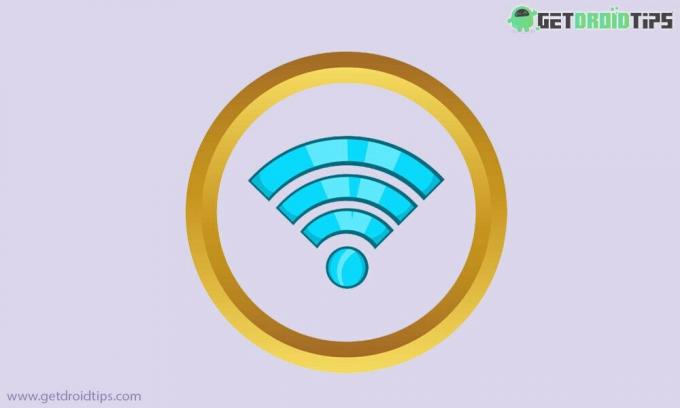
Cuprins
- 1 Ce este conectivitatea limitată Wi-Fi.?
-
2 Cum se remediază problema de conectivitate limitată a Wi-Fi.?
- 2.1 Repornirea smartphone-ului
- 2.2 Modificarea confidențialității Wi-Fi
- 2.3 Activați fusul orar furnizat de rețea pe dispozitivul dvs. Android
- 2.4 Setați Utilizarea rețelei la Unmetered
- 2.5 Încercați să resetați SSID-ul Wi-Fi
- 2.6 Modificați setările IP
- 2.7 Resetați rețeaua de smartphone-uri pentru a remedia conectivitatea limitată Wi-Fi
Ce este conectivitatea limitată Wi-Fi.?
Limitarea conectivității înseamnă smartphone-ul dvs., orice dispozitiv Android este sincronizat perfect cu rețeaua Wi-Fi disponibilă. Cu toate acestea, Wi-Fi nu este conectat la internet. Prin urmare, este posibil ca paginile web să nu se încarce corect.
Cum se remediază problema de conectivitate limitată a Wi-Fi.?
Acum, că știm despre problemă, să verificăm și soluțiile. Aici mergem în nici o ordine specială.
Repornirea smartphone-ului
Una dintre cele mai căutate soluții este să reporniți smartphone-ul. Deci, pentru a începe depanarea, este mai bine să încercați să reporniți dispozitivul și să vedeți dacă conexiunea cu internetul este stabilită sau nu.
Modificarea confidențialității Wi-Fi
În principiu, există două opțiuni pentru confidențialitatea Wi-Fi. Pur și simplu comutați de la unul la altul și apoi verificați dacă Wi-Fi răspunde sau nu.
- Mergi la Setări > Wi-Fi și Internet
- Asigurați-vă că utilizați Wi-Fi (că opțiunea trebuie activată)
- Mergi la Preferință Wi-Fi
- Dacă sunteți conectat activ la orice rețea Wi-Fi, derulați în jos până la Adresa mac Opțiune. Este setat la Randomizat.
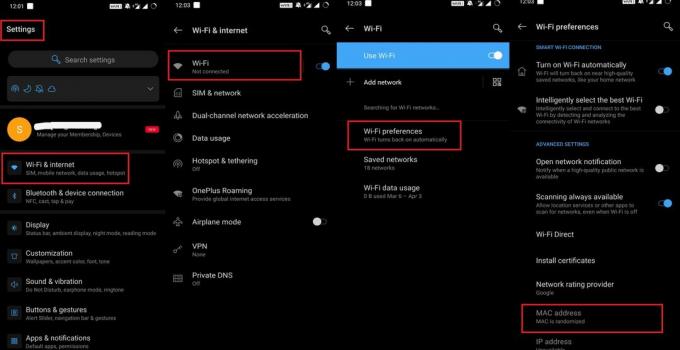
- Schimbați-l în Dispozitiv MAC
Activați fusul orar furnizat de rețea pe dispozitivul dvs. Android
- Mergi la Setări
- apăsați pe Sisteme
- sub acea apăsare Data și ora
- Ar trebui să existe o comutare pentru Folosiți fusul orar furnizat de rețea

- Atingeți-l pentru a-l activa
Setați Utilizarea rețelei la Unmetered
- Accesați Setări> Wi-Fi și Internet
- mergi la Utilizarea de date
- Setați limita la Nemăsurat
Practic, acest lucru nu va limita disponibilitatea datelor sau internetului după ce o anumită limită de date este consumată de utilizator.
Încercați să resetați SSID-ul Wi-Fi
Pentru anumite rețele Wi-Fi care cauzează limitări de conectivitate, le puteți reseta.
- Mergi la Setări > Wi-Fi și Internet
- Sub Wifi apăsați pe Rețele salvate
- Acum veți vedea un lista rețelelor salvat de dispozitivul dvs.
- Selectați-o pe care doriți să o eliminați.
- Atingeți opțiunea A uita.
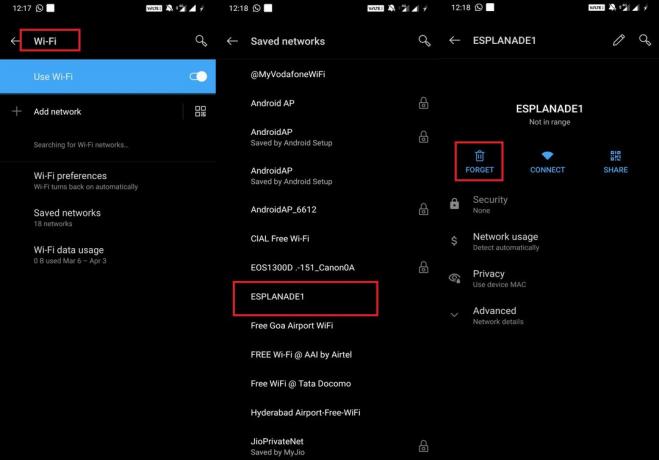
- Repornire dispozitivul tau
Apoi, trebuie să solicitați o conexiune la aceeași rețea pe care ați uitat-o în pașii de mai sus. Reconectați-vă și verificați dacă acum funcționează sau nu.
Modificați setările IP
Încercați să schimbați IP-ul dinamic al dispozitivului dvs. Android în IP static. Pentru a comuta IP pe telefon,
- Mergi la Setări > Wi-Fi și Internet
- Du-te la lista rețelelor Wi-Fi salvate.
- Selectați Wi-Fi pe care o folosești
- În dreapta sus ar trebui să vedeți un pictograma creion. Atingeți-l.
- Se va deschide o mică casetă de dialog. Are o opțiune Opțiuni avansate. Atingeți-l.
- A mini meniu derulant va apărea cu diverse opțiuni.
- Apăsați pe Setări IP
- Dacă este setat la DHCP schimbați-l în static.
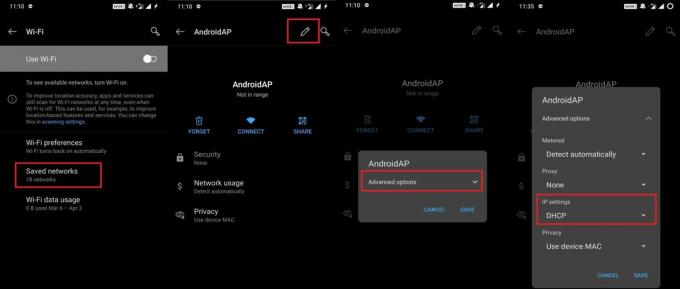
Rețineți că, dacă IP-ul este dinamic sau îl setați la dinamic, atunci nu trebuie să faceți setări manuale.
Cum se setează IP static
- Selectați oricare dintre adresele IP standard, cum ar fi 192.168.0.0 până la 192.168.255.255.
- Primele 3 numere vor fi aceleași [gateway-ul ar trebui să se termine cu 1]
- Pentru restul introduceți orice număr între 1 și 255.
De asemenea, puteți utiliza Google DNS care are valori 8.8.8.8 și DNS 2 pe care le puteți seta la 8.8.4.4.
Resetați rețeaua de smartphone-uri pentru a remedia conectivitatea limitată Wi-Fi
Ultima dintre toate metodele pe care le puteți încerca este să resetați rețeaua smartphone-ului dvs. Setarea va reveni la starea inițială atunci când setarea de internet a fost introdusă pentru prima dată pe dispozitiv după ce ați introdus cartela SIM în ea.
- Mergi la Setări > Sistem
- Sub Sisteme > apăsați pe Resetați opțiunile

- Confirmați cartela SIM pentru care doriți să resetați
Deci, asta e, băieți. Acesta a fost un ghid de bază de depanare care vă va permite să remediați problema conectivității limitate a Wi-Fi pe dispozitivul dvs. Android. Sperăm că vi s-a părut util ghidul.
Ați putea dori, de asemenea,
- Cum se modifică bara de stare a dispozitivului Android
- Remediere pentru atingerea la trezire care nu funcționează pe dispozitivele OnePlus
Swayam este un blogger de tehnologie profesionist, cu o diplomă de master în aplicații informatice și are, de asemenea, experiență în dezvoltarea Android. Este un admirator fervent al sistemului de operare Stock Android. În afară de blogging-ul tehnologic, îi place să joace, să călătorească și să cânte / să predea chitara.



